Mục lục
Mục lục
Bạn có các dấu trang quan trọng trên trình duyệt Chrome hay Cốc Cốc và trong quá trình dọn dẹp lại trình duyệt hay cài lại máy thì bạn sẽ chẳng may làm mất những Bookmark này. Vậy làm sao để lưu và khôi phục những Bookmark này? Trong bài viết sau hãy cùng tìm hiểu các cách khôi phục Bookmark bạn đã xóa trên trình duyệt Chrome và Cốc Cốc với Phúc Anh
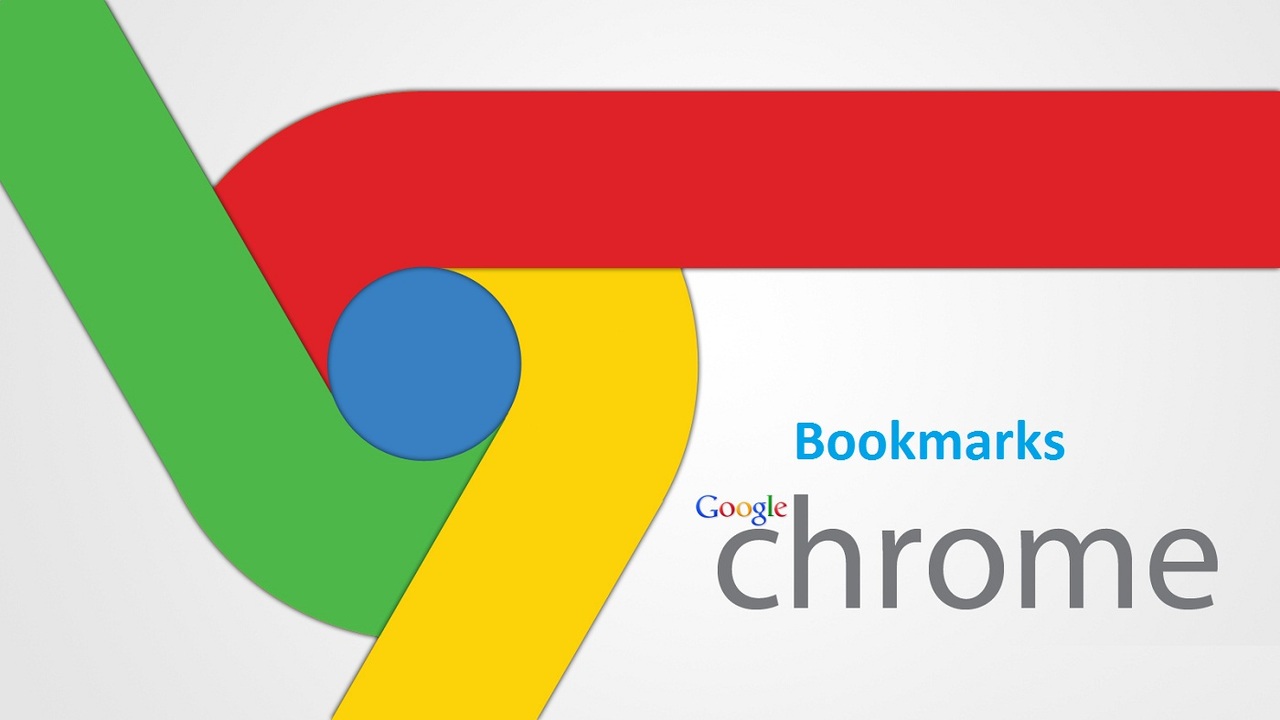
Trình duyệt Google Chrome và Cốc Cốc không có tuỳ chọn Hoàn tác (Undo) với Bookmark cho nên trong quá trình sử dụng bạn có thể vô tình xóa toàn bộ thư mục chứa bookmark trên Chrome hay Cốc Cốc. Chính vì thế mà bạn nên sao lưu các Bookmark này một các thường xuyên. Cách thức sao lưu và khôi phục Bookmark trên trình duyệt Chrome và Cốc Cốc như sau:
Bước 1: Tại giao diện trình duyệt Chrome, Cốc Cốc chọn vào biểu tượng 3 dấu chấm > chọn Dấu trang > rồi chọn tiếp Trình quản lý dấu trang. Hoặc bạn cũng có thể sử dụng phím tắt Ctrl + Shift + O
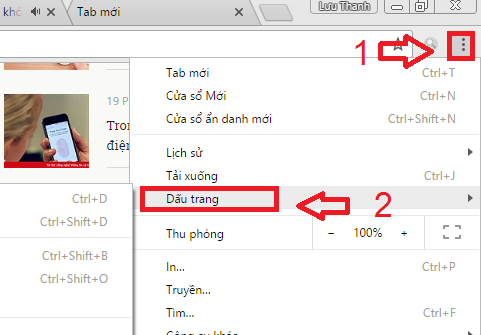
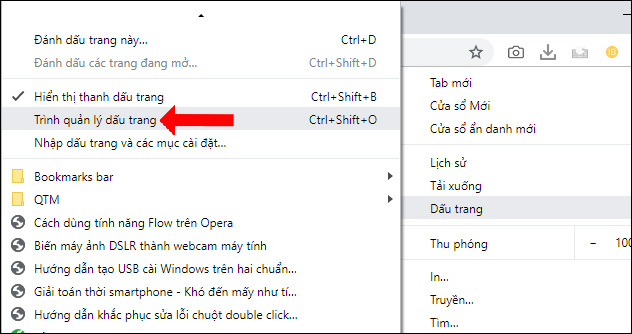
Bước 2: Các dấu trang của bạn sẽ xuất hiện tại đây. Lúc này bạn nhấn tiếp vào biểu tượng 3 dấu chấm dọc ở ngoài cùng bên phải > chọn Xuất dấu trang
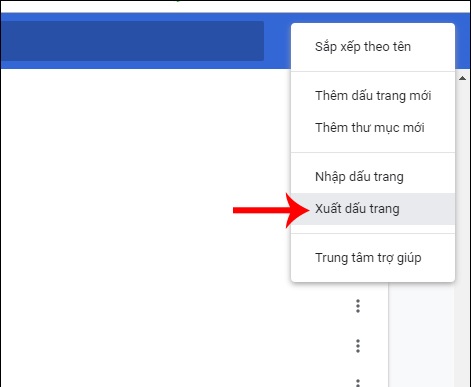
Bước 3: Một bảng hiện ra > Bạn chọn nơi lưu file bookmark HTML. Tên bookmark là thời gian chúng ta sao lưu bookmark xuống máy tính. Nhấn Save để lưu lại
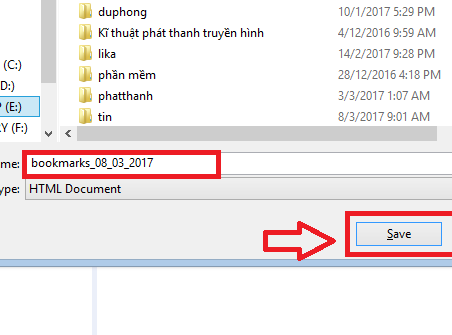
Bước 4: Sau khi cài lại máy hoặc chẳng may bạn xoá các bookmark đi thì bạn lại vào giao diện quản lý bookmark > Nhấn vào biểu tượng 3 dấu chấm bên phải > Chọn Nhập dấu trang
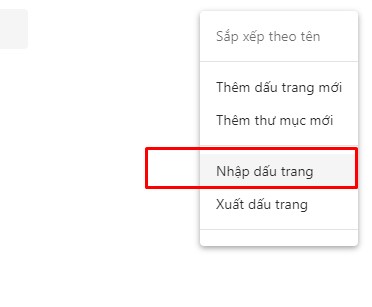
Bước 5: Tìm tới file bookmark HTML đã lưu trước đó rồi nhấn nút Open là xong.
Bước 1: Mở Chrome hay Cốc Cốc và nhập đường dẫn sau chrome://version/ > kéo xuống phần Đường dẫn cấu hình > copy link đó
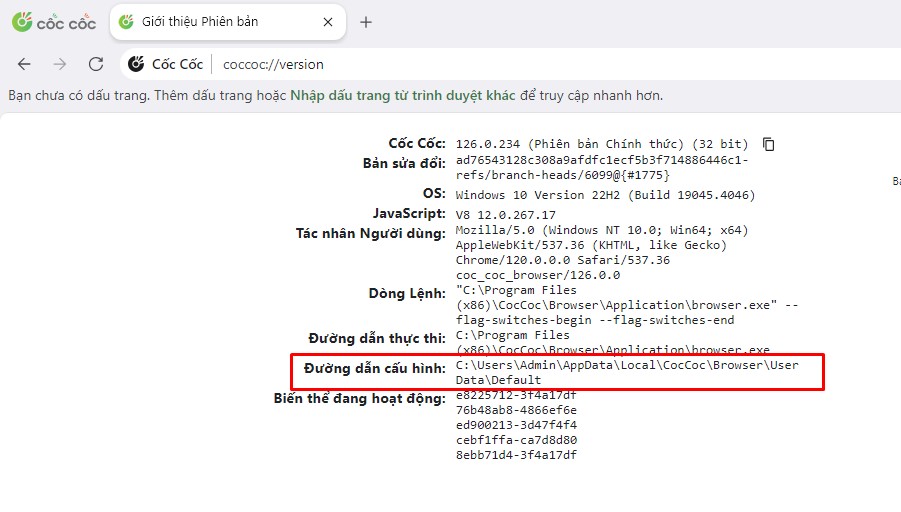
Bước 2: Vào This PC > Paste link đó vào thanh đường dẫn trong Windows Explorer. thường thì đường dẫn mặc định sẽ như sau:
Với Chrome C:\Users\USERNAME\AppData\Local\Google\Chrome\User Data\Default
Với Cốc Cốc: C:\Users\USERNAME\AppData\Local\CocCoc\Browser\User Data\Default
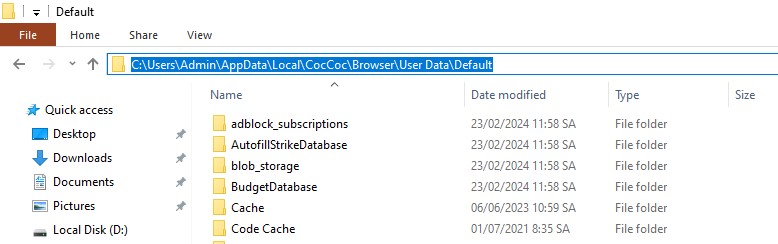
Trong đó USERNAME là tên tài khoản bạn đang dùng trên máy tính.
Bước 3: Trong thư mục thực thi của trình duyệt, bạn sẽ thấy 2 tập tin là Bookmarks và Bookmarks.bak. Trong đó, Bookmarks là tạo tin đánh dấu hiện tại, còn Bookmark.bank là tập tin sao lưu trước đó mà bạn muốn khôi phục.
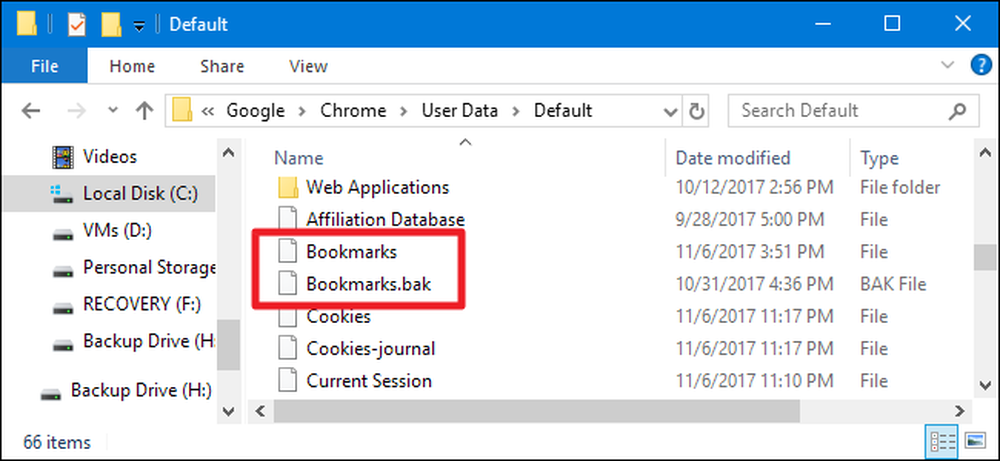
Bước 4: Tiến hành đổi tên tệp Bookmarks thành Bookmarks.old và Bookmark.bank thành Bookmarks. > Một bảng xác nhận hiện ra nhấn Yes để xác nhận. Như vậy bạn sẽ có thể lấy lại những dấu trang đã bị xóa khỏi trình duyệt rồi
Bạn có thể sử dụng tài khoản Google để giữ lại bản sao lưu cài đặt, dấu trang (bookmark), lịch sử, mật khẩu và ứng dụng của Google Chrome trong tài khoản Google của bạn. Cách làm như sau
Bước 1: Mở Chrome hay Cốc Cốc > Nhấn vào nút 3 gạch ngang ở góc màn hình > Nhấp vào Cài đặt

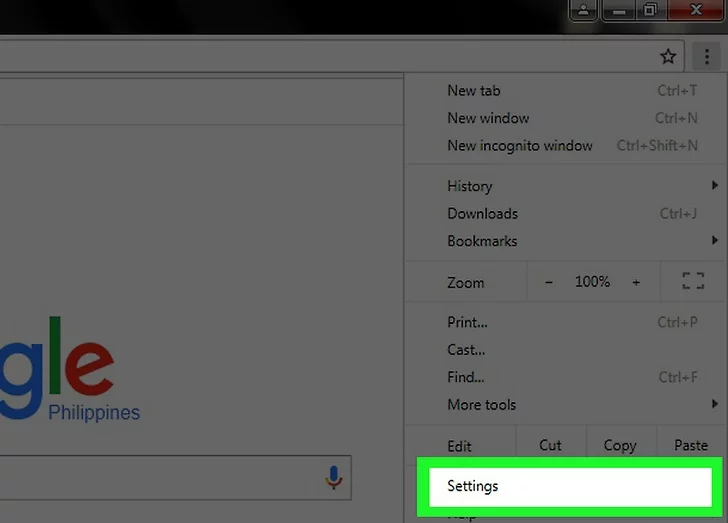
Bước 2: Nhấp vào (ĐĂNG NHẬP VÀO CHROME) gần phía trên, bên phải trang Settings > Sau đó đăng nhập tài khoản Google của bạn vào đây
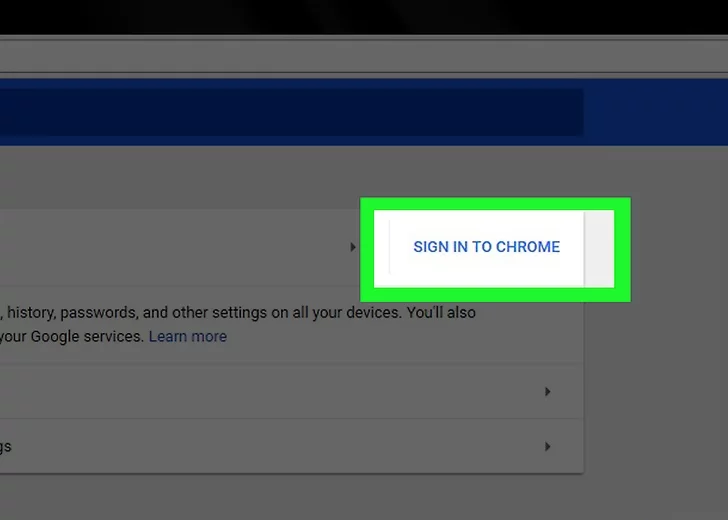
Bước 3: sau khi đăng nhập xong > Nhấp vào (Đồng bộ hóa) ở bên dưới tên tài khoản. Bạn có thể bật tính năng Sync Everything (Đồng bộ hóa tất cả) hoặc tuỳ chọn những mục bạn muốn đồng bộ
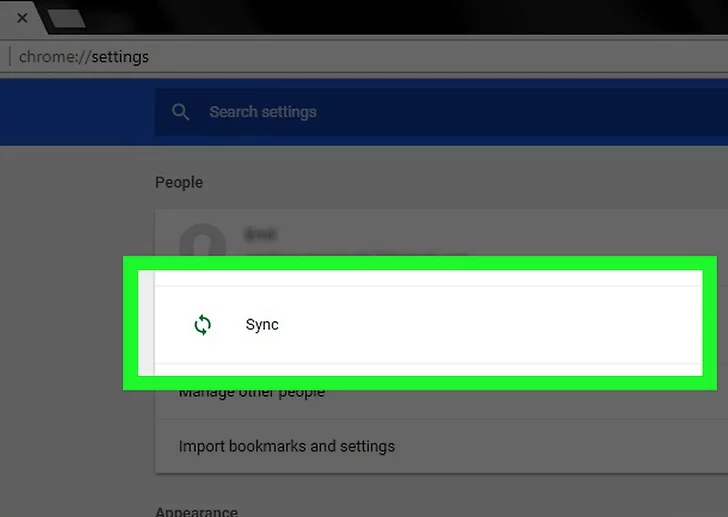
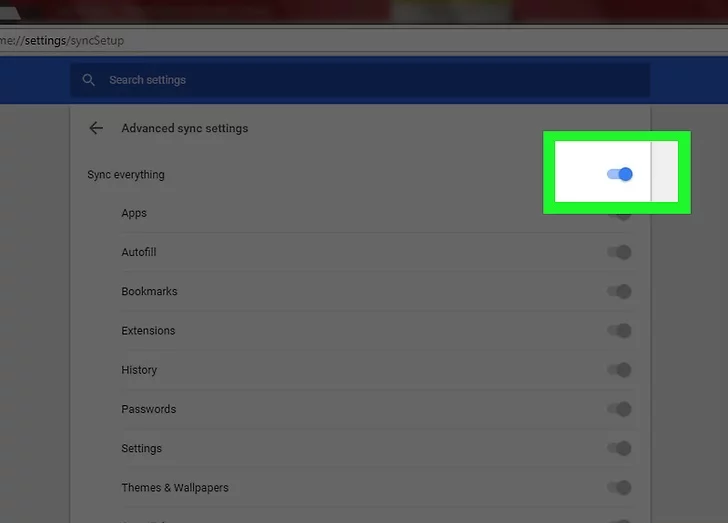
Bước 4: Khi bạn cài lại Chrome hay Cốc Cốc hoặc sử dụng trên một máy tính mới thì bạn chỉ cần đăng nhập lại tài khoản Google > Bản sao lưu của Chrome sẽ được tự động tải lại, trong đó có các dấu trang của bạn
Trên đây mình đã hướng dẫn bạn các cách để khôi phục Bookmarks trên Chrome hay Cốc Cốc. Chúc các bạn thực hiện thành công và hãy tiếp tục theo dõi các mẹo vặt công nghệ được cập nhật liên tục từ Phúc Anh
Bài viết khác



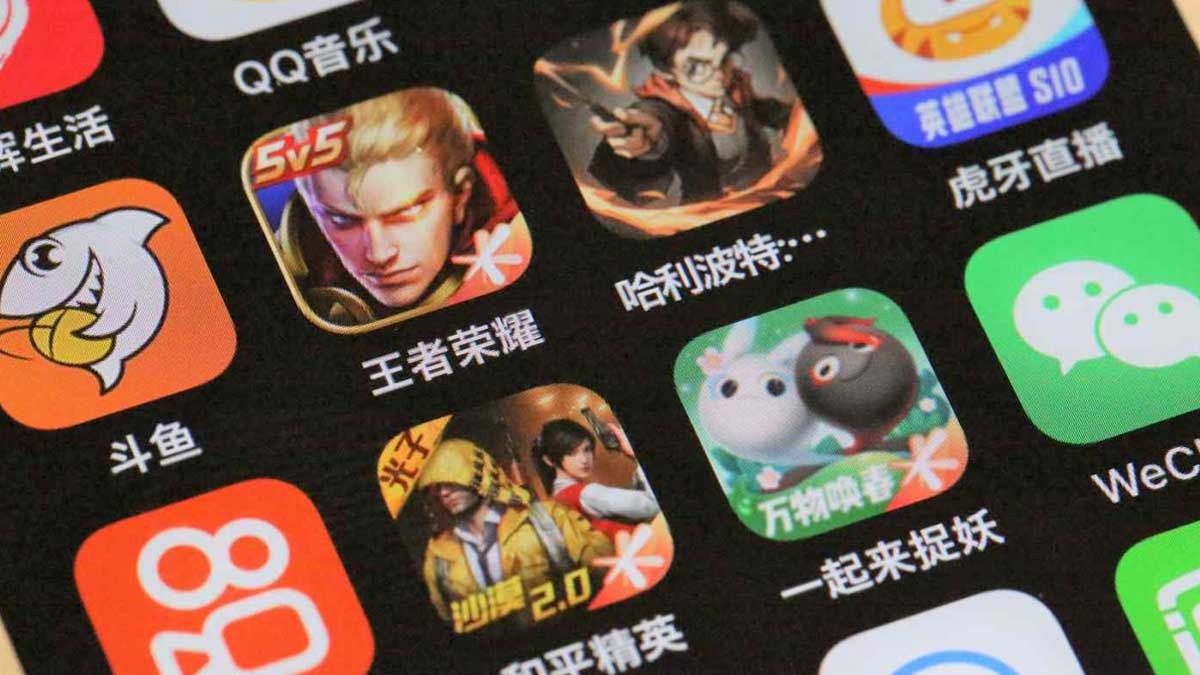
|
Phòng bán hàng trực tuyến
Địa chỉ: Tầng 4, 89 Lê Duẩn, phường Cửa Nam, Hà Nội Điện thoại: 1900 2164 (ext 1) Hoặc 0974 55 88 11  Chat zalo Bán hàng trực tuyến Chat zalo Bán hàng trực tuyến Email: banhangonline@phucanh.com.vn [Bản đồ đường đi] |
Showroom Phúc anh 15 xã đàn
Địa chỉ: 15 Xã Đàn, phường Kim Liên, Hà Nội. Điện thoại: (024) 3968 9966 (ext 1)  Chat zalo Phúc Anh 15 Xã Đàn Chat zalo Phúc Anh 15 Xã Đàn
Email: phucanh.xadan@phucanh.com.vn Giờ mở cửa từ 08h00 đến 21h00 [Bản đồ đường đi] |
Trụ sở chính/ Showroom PHÚC ANH 152 TRẦN DUY HƯNG
Địa chỉ: 152-154 Trần Duy Hưng, phường Yên Hoà, Hà Nội. Điện thoại: (024) 3968 9966 (ext 2)  Chat zalo Phúc Anh 152 Trần Duy Hưng Chat zalo Phúc Anh 152 Trần Duy Hưng
Email: phucanh.tranduyhung@phucanh.com.vn Giờ mở cửa từ 08h00 đến 21h00 [Bản đồ đường đi] |
PHÒNG KINH DOANH PHÂN PHỐI
Địa chỉ: Tầng 5, 134 Thái Hà, phường Đống Đa, Hà Nội. Điện thoại: 097 322 7711 Email: kdpp@phucanh.com.vn [Bản đồ đường đi] |
|
PHÒNG DỰ ÁN VÀ KHÁCH HÀNG DOANH NGHIỆP
Địa chỉ: Tầng 5,134 Thái Hà, phường Đống Đa, Hà Nội. Điện thoại: 1900 2164 (ext 2)  Chat zalo Dự án và khách hàng Doanh nghiệp Chat zalo Dự án và khách hàng Doanh nghiệp Hoặc 038 658 6699 Email: kdda@phucanh.com.vn [Bản đồ đường đi] |
SHOWROOM Phúc Anh 89 Lê Duẩn
Địa chỉ: 89 Lê Duẩn, phường Cửa Nam, Hà Nội. Điện thoại: (024) 3968 9966 (ext 6)  Chat zalo với Phúc Anh 89 Lê Duẩn Chat zalo với Phúc Anh 89 Lê Duẩn Email: phucanh.leduan@phucanh.com.vn Giờ mở cửa từ 08h00 đến 21h00 [Bản đồ đường đi] |
showroom PHÚC ANH 134 THÁI HÀ
Địa chỉ: 134 Thái Hà, phường Đống Đa, Hà Nội. Điện thoại: (024) 3968 9966 (ext 3)  Chat zalo với Phúc Anh 134 Thái Hà Chat zalo với Phúc Anh 134 Thái Hà Email: phucanh.thaiha@phucanh.com.vn Giờ mở cửa từ 08h đến 21h00 [Bản đồ đường đi] |
Showroom Phúc anh 141 phạm văn đồng
Địa chỉ: 141-143 Phạm Văn Đồng (ngã ba Hoàng Quốc Việt - Phạm Văn Đồng), phường Phú Diễn, Hà Nội Điện thoại: (024) 3968 9966 (ext 5)  Chat zalo Phúc Anh 141 Phạm Văn Đồng Chat zalo Phúc Anh 141 Phạm Văn Đồng
Email: phucanh.phamvandong@phucanh.com.vn Giờ mở cửa từ 08h00 đến 21h00 [Bản đồ đường đi] |
Hãy Like fanpage Phúc Anh để trở thành Fan của Phúc Anh ngay trong hôm nay!
Phúc Anh 15 Xã Đàn, Đống Đa, Hà Nội
Điện thoại: (024) 35737383
Phúc Anh 152 - 154 Trần Duy Hưng, Cầu Giấy, Hà Nội
Điện thoại: (024) 37545599
Phúc Anh 169 Thái Hà, Đống Đa, Hà Nội
Điện thoại: (024) 38571919
Phúc Anh 150 Nguyễn Văn Cừ, Long Biên, Hà Nội
Điện thoại: (024) 39689966
Phúc Anh 141 - 143 Phạm Văn Đồng, Cầu Giấy, Hà Nội
Sản phẩm Gaming: (Nhánh 1)
PC Gaming (Nhánh phụ 1)
Laptop Gaming, Màn hình Gaming (Nhánh phụ 2)
Bàn phím, Chuột, Gear (Nhánh phụ 3)
Sản phẩm, giải pháp cho doanh nghiệp: (Nhánh 2)
Máy chủ, Máy Workstation lắp ráp, Thiết bị mạng, Hệ thống lưu trữ (Nhánh phụ 1)
Laptop cao cấp, Máy Workstation đồng bộ (Nhánh phụ 2)
Máy tính cho doanh nghiệp, Phần mềm bản quyền (Nhánh phụ 3)
Máy in, máy chiếu, máy văn phòng cho doanh nghiệp (Nhánh phụ 4)
Thiết bị bán hàng siêu thị (Nhánh phụ 5)
Sản phẩm, Giải pháp camera an ninh, nhà thông minh: (Nhánh 3)
Camera, máy chấm công, chuông cửa có hình, khóa thông minh, thiết bị nhà thông minh

